Visual Studio'da Gerçek Dışı Altyapı sınıfları, modülleri ve eklentileri ekleme
Bu makalede, Unreal Engine için Visual Studio Araçları kullanarak şunları yapmayı öğrenin:
- Visual Studio'da Gerçek Dışı Altyapı modülleri ekleme
- Visual Studio'da Gerçek Dışı Altyapı sınıfları ekleme
- Visual Studio'da Gerçek Dışı Altyapı eklentileri ekleme
Önkoşullar
Aşağıdakiler yüklenmelidir:
- Visual Studio sürüm 17.11 (17.11 önizleme sürümleri tamam) veya üzeri.
- Gerçek Dışı Altyapı sürüm 5 veya üzeri.
- Unreal Engine için Visual Studio Araçları. Yükleme yönergeleri için bkz. Unreal Engine için Visual Studio Araçları yükleme.
- Hızlı Başlangıç: Unreal Engine'in Lyra oyununu indirip derlemesi ve Unreal Engine için Visual Studio Araçları kullanacak şekilde yapılandırması için Visual Studio Araçları.
Visual Studio'da Gerçek Dışı Altyapı modülleri ekleme
Artık Visual Studio'dan Gerçek Dışı Altyapı projenize Gerçek Dışı Altyapı modülleri ekleyebilirsiniz. Modül eklemek için artık Gerçek Dışı Altyapı Düzenleyicisi ile Visual Studio arasında geçiş yapmanız veya daha sonra Visual Studio çözümünü Gerçek Dışı Altyapı proje dosyanızla eşitlemeniz gerekmez.
Modüller, kodunuzu Unreal Engine'de düzenlemenin bir yoludur. İlgili sınıfları ve varlıkları birlikte gruplandırmanıza ve kodunuzu çalışma zamanında yüklenip kaldırılabilen bağımsız birimler halinde düzenlemenize yardımcı olur. Yapılandırma dosyalarını düzenlemeyi ve ortak kod eklemeyi gerektirdiği için el ile yaparsanız modül oluşturmak yorucu ve hataya açık olabilir. Visual Studio, süreç boyunca size yol gösteren bir iletişim kutusu sağlayarak, yapılandırmayı yaparak ve sizin için ortak değeri ekleyerek modül oluşturmayı kolaylaştırır.
Visual Studio'da Bir Gerçek Dışı Altyapı modülü eklemek için, Hızlı Başlangıç: Lyra oyununu indirip derlemek için Unreal Engine için Visual Studio Araçları'yi tamamladıktan sonra şu adımları izleyin. Bu adımlarda, çözümün LyraStarterGame.sln Visual Studio'da açık olduğu varsayılır:
- Çözüm Gezgini'da, yeni modülün gitmesini istediğiniz LyraStarterGame gibi bir proje seçin.
- Projeye sağ tıklayın (klasör değil bir projenin seçili olduğundan emin olun) ve Gerçek Dışı Altyapı öğesi ekle>... öğesini seçerek Gerçek Dışı Altyapı öğeleri için Yeni Öğe Ekle iletişim kutusunu açın:
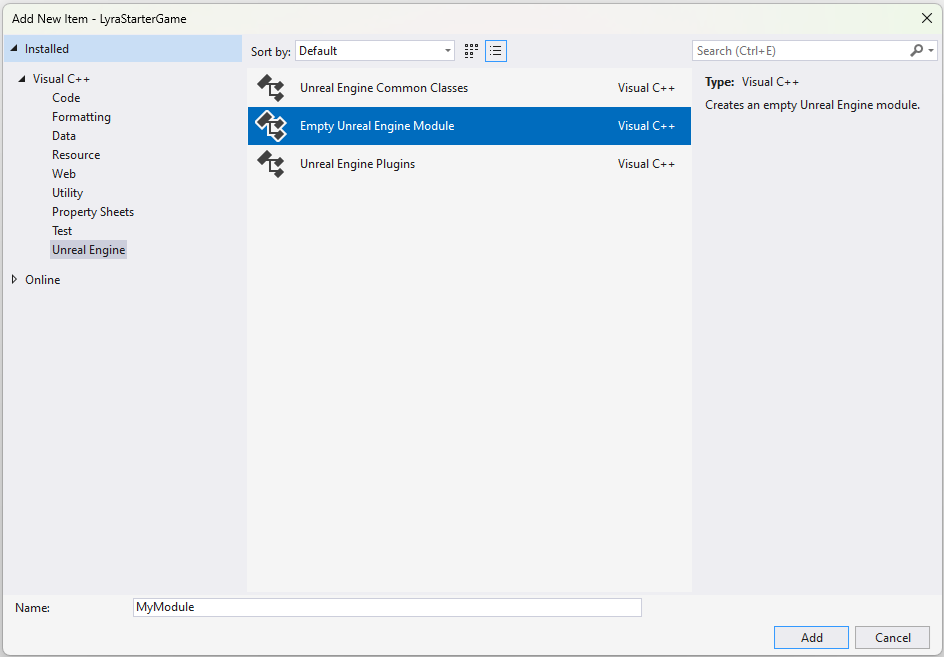
- Gerçek Dışı Altyapı Modülü'nü seçin, Ad alanına bir modül adı girin ve ardından Ekle'yi seçerek Gerçek Dışı Altyapı Modülü Ekle iletişim kutusunu açın:
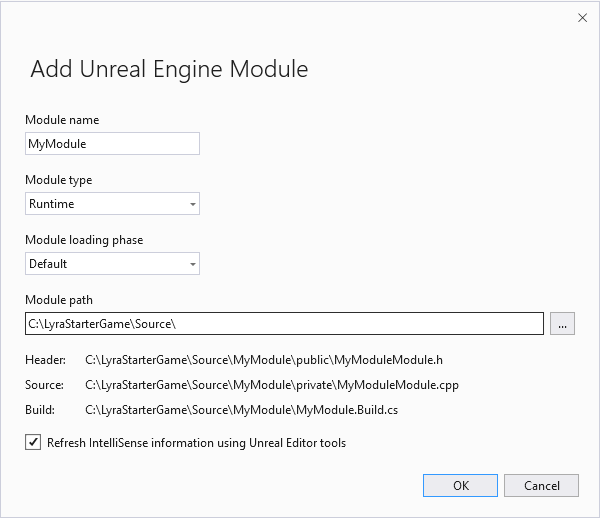
Gerçek Dışı Altyapı Modülü Ekle iletişim kutusunda Modül adı için bir alan, Modül türü (Çalışma zamanı seçili) için açılan menüler ve modül yükleme aşaması (Varsayılan seçilidir) bulunur. Modül yolu, üst bilgi, kaynak ve derleme dosyası yolları listelenir. Gerçek Olmayan Düzenleyici araçlarını kullanarak IntelliSense bilgilerini yenile onay kutusu işaretlidir.
- Modül türünü ve Modül yükleme aşamasını seçmek için açılan menüleri kullanın.
- Modülü projeye eklemek ve Visual Studio çözüm dosyasını güncelleştirmek için Tamam'ı seçin.
Modüller yalnızca Kaynak klasöründe veya Eklentiler klasörünün içindeki bir eklentinin modülü olarak oluşturulabilir.
Derleme yolu, dosyanın nerede oluşturulduğunu Build.cs gösterir. Dosya, Build.cs modülün yapılandırma bilgilerini içerir.
Visual Studio'da Gerçek Dışı Altyapı sınıfları ekleme
Artık Visual Studio'dan Gerçek Dışı Altyapı projenize Gerçek Dışı Altyapı sınıfları ekleyebilirsiniz. Artık sınıf eklemek için Unreal Editor ile Visual Studio arasında geçiş yapmanız veya daha sonra Visual Studio çözümünü Unreal Engine proje dosyanızla eşitlemeniz gerekmez.
Visual Studio'da bir Unreal Engine sınıfı eklemek için, Hızlı Başlangıç: Lyra oyununu indirip derlemek için Unreal Engine için Visual Studio Araçları'yi tamamladıktan sonra şu adımları izleyin. Adımlarda, çözümün Visual Studio'da açık olduğu LyraStarterGame.sln varsayılır:
- Çözüm Gezgini'da, yeni sınıfın gitmesini istediğiniz klasörü seçin. LyraStarterGame projesinde, örneğin LyraStarterGame>Kaynak klasörüne yeni bir sınıf ekleyebilirsiniz.
- Klasöre sağ tıklayın ve Yeni Öğe Ekle iletişim kutusunu açmak için Gerçek Dışı Altyapı öğesi ekle>... öğesini seçin:
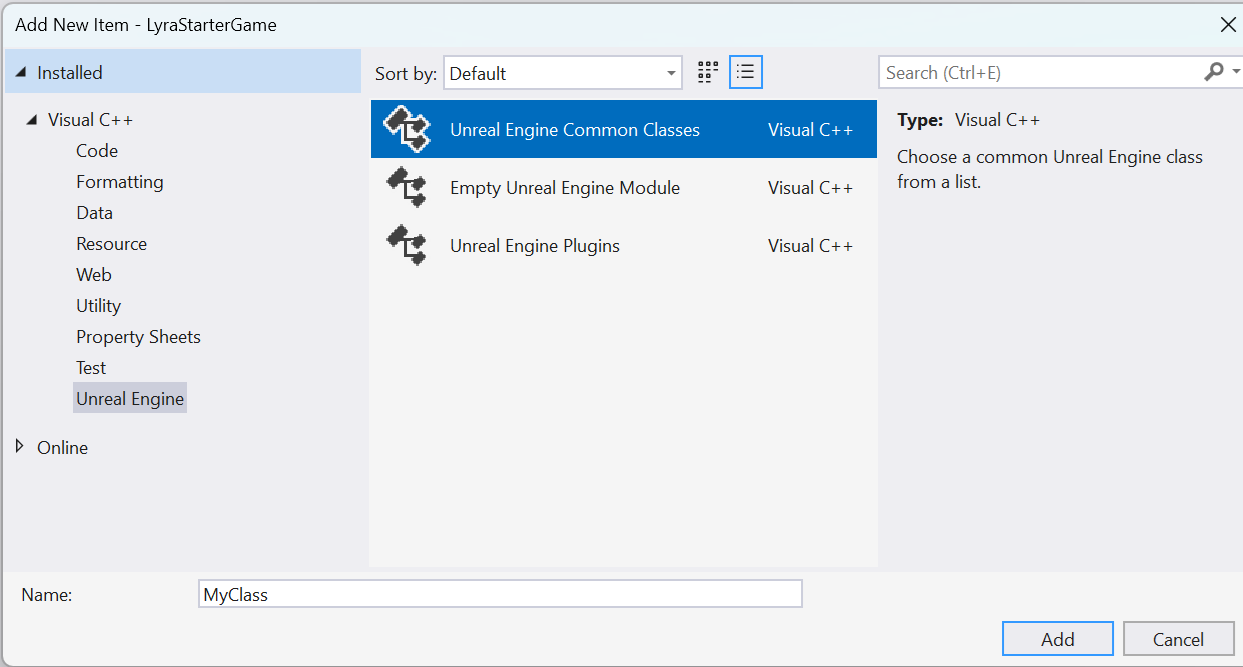
Bir Gerçek Dışı Altyapı Ortak Sınıfları (seçilidir), Boş Gerçek Dışı Altyapı Modülü ve Gerçek Olmayan Altyapı Eklentileri ekleme seçeneklerine sahiptir.
- Gerçek Dışı Altyapı Ortak Sınıfları'nı ve ardından Ekle'yi seçerek Gerçek Dışı Altyapı Sınıfı Ekle iletişim kutusunu açın:
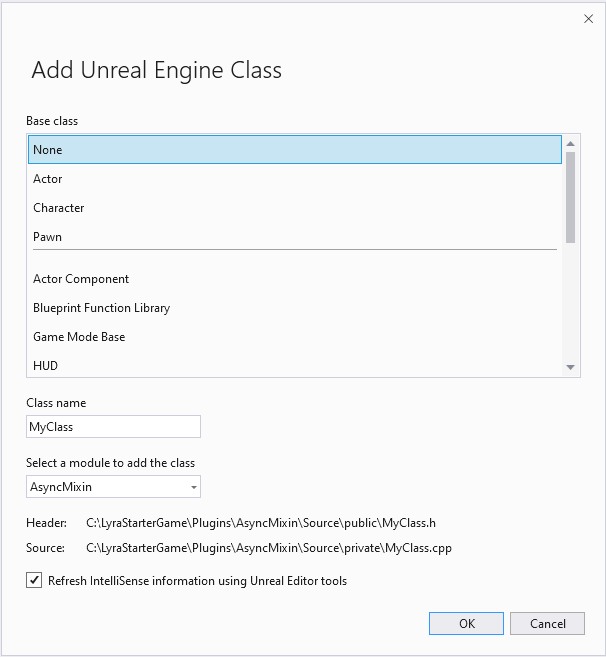
Aktör, Karakter vb. gibi bir temeli seçme seçenekleri görünür. Sınıf adı için bir alan ve sınıfın ekleneceği modül için bir açılan menü vardır. Üst bilgi dosyasının ve kaynak dosyanın yolları listelenir. Gerçek Dışı Düzenleyici araçlarını kullanarak IntelliSense bilgilerini yenilemek için bir onay kutusu seçilir.
- Bir Sınıf adı seçin. Ad varolan bir sınıf veya dosyayla çakıyorsa Visual Studio sizi uyarır.
- Bir Temel sınıf seçin. Temel sınıfın seçilmesi, bu sınıf türü için doğru üst bilgilerin ve makroların eklenmesini sağlar.
- Sınıf açılan listesini eklemek için Bir modül seçin seçeneğini kullanarak sınıfınıza eklemek için bir modül seçin. Modül adı, modülü içeren klasörün adıdır.
- Visual Studio'da IntelliSense bilgilerini güncelleştirmek için Gerçek Dışı Düzenleyici araçlarının kullanılıp kullanılmayacağını seçmek için Gerçek Dışı Düzenleyici araçlarını kullanarak IntelliSense bilgilerini yenile onay kutusunu seçin. Gerçek Olmayan Derleme Aracı'nın Visual Studio çözüm dosyasını yeniden oluşturmasına neden olmak için bunu seçin.
- Yeni sınıf için üst bilgi ve kaynak dosyaları oluşturmak ve bunları Visual Studio çözüm dosyasına eklemek için Tamam'ı seçin. Bu, projeyi yeniden yüklemek için bir istemle sonuç alır. Projeyi yeniden yüklemek için Yeniden Yükle'yi seçin.
Visual Studio'da Gerçek Dışı Altyapı eklentileri ekleme
Artık Visual Studio'dan Gerçek Dışı Altyapı projenize Gerçek Dışı Altyapı eklentileri ekleyebilirsiniz. Eklenti eklemek için artık Gerçek Dışı Düzenleyici ile Visual Studio arasında geçiş yapmanız veya daha sonra Visual Studio çözümünü Gerçek Olmayan Altyapı proje dosyanızla eşitlemeniz gerekmez.
Visual Studio'da bir Unreal Engine eklentisi eklemek için, Hızlı Başlangıç: Unreal Engine'in Lyra oyununu indirip derlemesini Visual Studio Araçları tamamladıktan sonra şu adımları izleyin. Adımlarda, çözümün Visual Studio'da açık olduğu LyraStarterGame.sln varsayılır:
- Çözüm Gezgini'da yeni eklentinin gitmesini istediğiniz klasörü seçin. LyraStarterGame projesinde, örneğin LyraStarterGame>Kaynak klasörüne yeni bir eklenti ekleyebilirsiniz.
- Klasöre sağ tıklayın ve Yeni Öğe Ekle iletişim kutusunu açmak için Gerçek Dışı Altyapı öğesi ekle>... öğesini seçin:
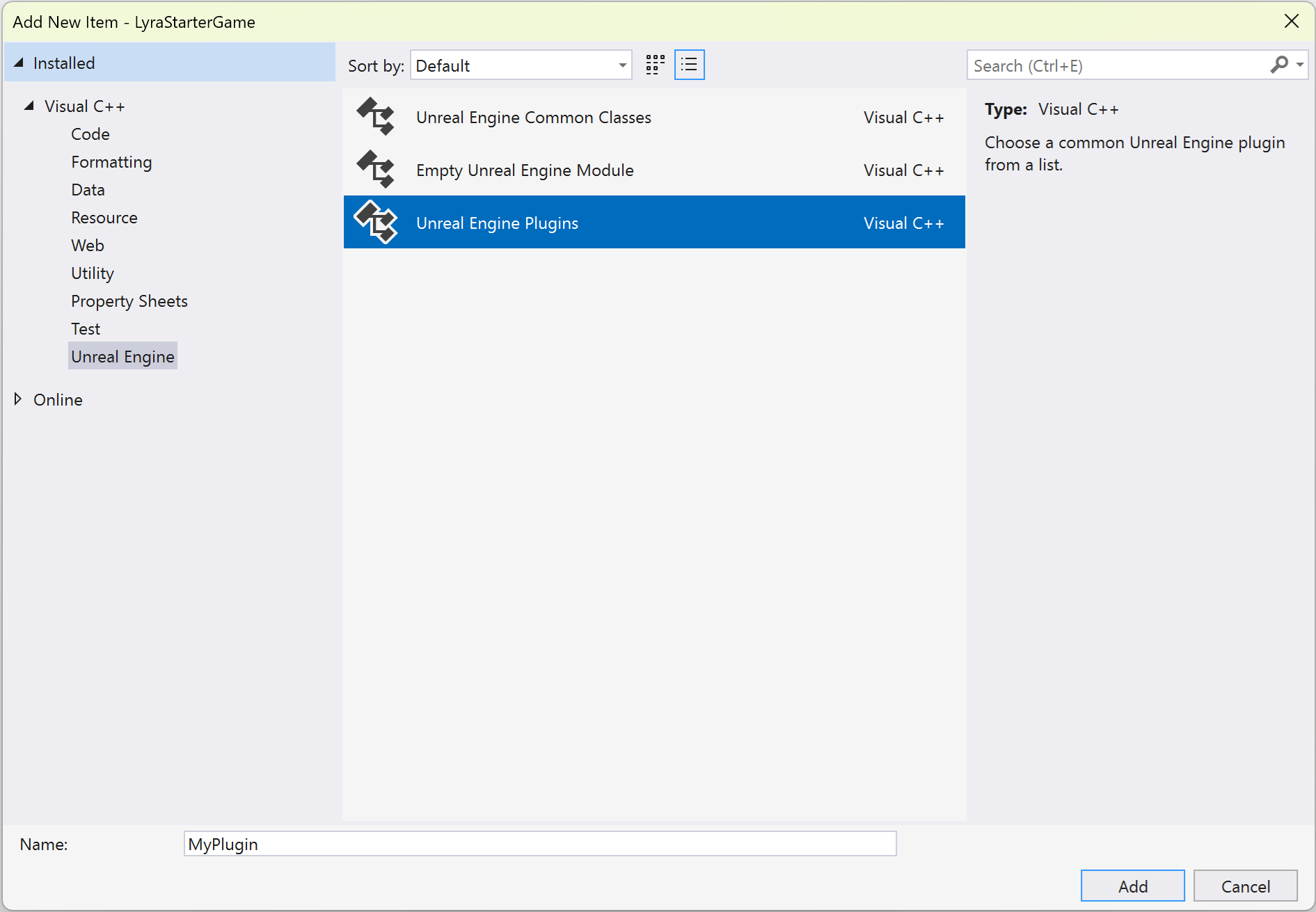
Unreal Engine Ortak Sınıfları, Boş Gerçek Dışı Altyapı Modülü ve Gerçek Dışı Altyapı Eklentileri (seçilidir) ekleme seçeneklerine sahiptir.
- Gerçek Dışı Altyapı Eklentileri'ni ve ardından Ekle'yi seçerek Gerçek Dışı Altyapı Eklentisi Ekle iletişim kutusunu açın:
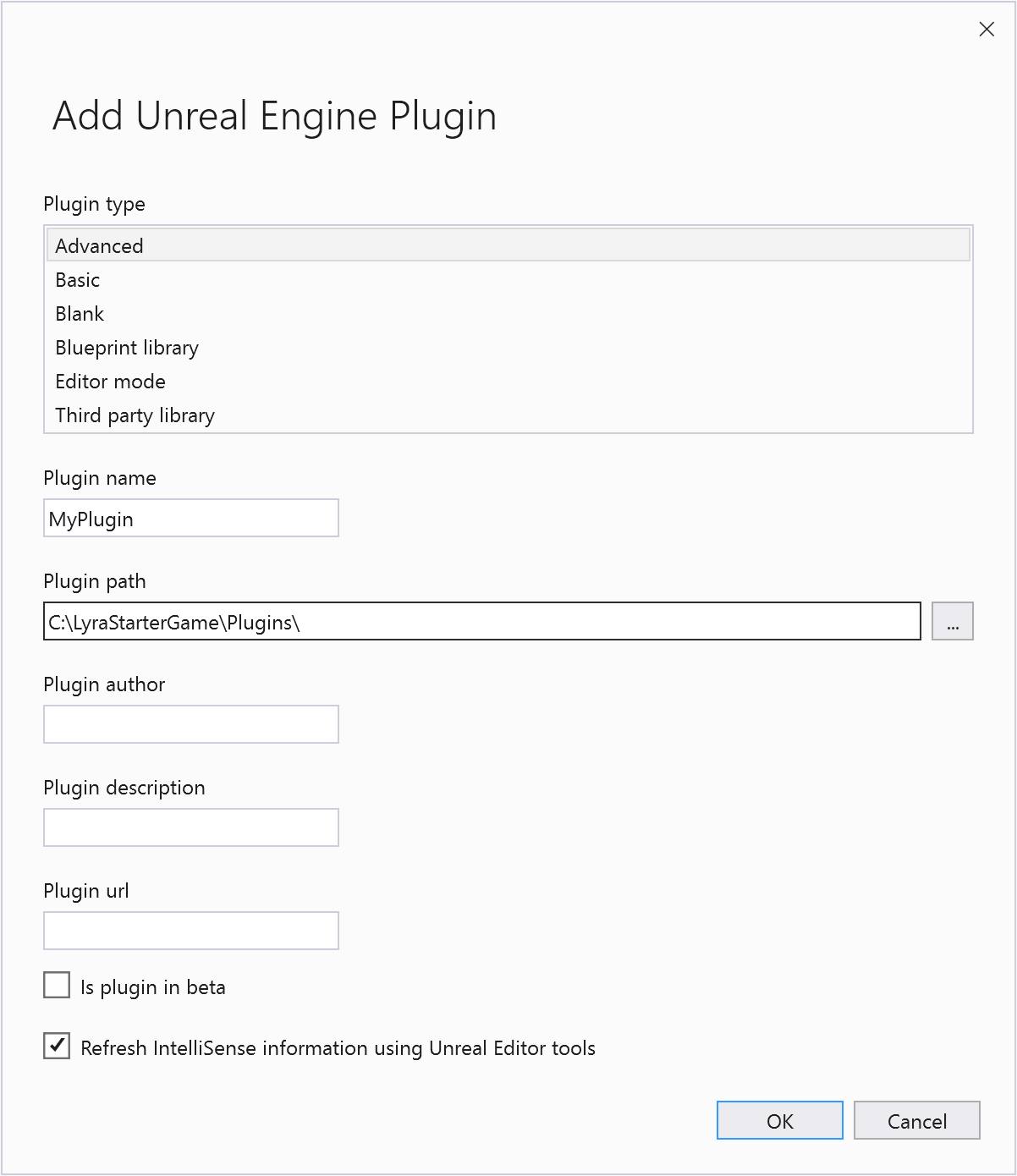
Eklenti türlerinin listesi (Gelişmiş seçilidir) ve eklenti adı, yolu, yazarı, açıklaması ve URL'si için alanlar vardır. Beta onay kutusunda bir İş eklentisi (işaretlenmemiş) ve Gerçek Olmayan Düzenleyici Araçları'nı kullanarak IntelliSense bilgilerini yenile onay kutusu (işaretli) vardır.
- Eklenti türü listesinden eklentinizin türünü seçin.
- Eklenti adını, Eklenti yazarını, Eklenti Açıklaması'nı ve Eklenti URL'sini belirtin.
- Eklentinin beta sürümünde olup olmadığını gerektiği gibi işaretleyin.
- Visual Studio'da IntelliSense bilgilerini güncelleştirmek için Gerçek Dışı Düzenleyici araçlarının kullanılıp kullanılmayacağını seçmek için Gerçek Dışı Düzenleyici araçlarını kullanarak IntelliSense bilgilerini yenile onay kutusunu seçin. Bu, Gerçek Olmayan Derleme Aracı'nın Visual Studio çözüm dosyasını yeniden oluşturmasına neden olur.
- Yeni eklentinin eklenti üst bilgisini ve kaynak dosyalarını oluşturmak ve bunları Visual Studio çözüm dosyasına eklemek için Ekle'yi seçin. Bu, projeyi yeniden yüklemek için bir istemle sonuç alır. Projeyi yeniden yüklemek için Yeniden Yükle'yi seçin.
İlgili içerik
Gerçek Dışı Altyapı için Visual Studio Araçları
Visual Studio'da Gerçek Dışı Altyapı Şemalarını Görüntüleme
Visual Studio'da Gerçek Dışı Altyapı günlüğünü görüntüleme
Visual Studio'da Gerçek Dışı Altyapı makrolarını görüntüleme